Installation macOS Ventura auf Vmware ESXi | 2.0 Apple Unlocker
- Thomas Schmid
- 21. Apr. 2024
- 2 Min. Lesezeit
Aktualisiert: 21. Juli 2024
❗MacOS Betriebssystem können nicht auf einem "nicht" Apple Gerät laufen gelassen werden! Die unten beschriebene Lösung ist nur in Testumgebungen erlaubt. Jegliche Haftung wird abgelehnt.
Das MacOS kann nicht auf einem nicht Apple Gerät laufen gelassen werden, deshalb benötigen wir den sogenannten Apple Unlocker. Es gibt mehrere verschiedene Entwickler die einen Unlocker erstellt haben. Leider funktionieren die einten nicht immer korrekt. Ich habe die besten Erfahrungen mit dem AppleUnlocker von DrDonk gemacht. Leider entwickelt DrDonk den Apple Unlocker nicht mehr weiter.
Fenster "GitHub"
URL >
GitHub - erickdimalanta/esxi-unlocker: VMware ESXi macOS --> Archived GitHub - DrDonk/esxi-unlocker: VMware macOS utilities --> Archived
Code >
Download ZIP >

Fenster "Downloads"
Die ZIP-Datei esxi-unblocker-master.zip wurde heruntergeladen.

Fenster "esxigodangel01.godangel.local"
Öffnen sie den Datastore Browser und kopieren sie das Gezippte tar File auf den Datastore.
Storage >
Datastore browser >

Fenster "Datastore browser"
Upload >

Fenster "Öffnen"
Auswahl heruntergeladene esxi-unlocker-master.zip Datei.
Öffnen >

Fenster "Datastore browser"
Close >

Fenster "esxigodangel01.godangel.local"
Aktivieren sie auf dem ESXi Host die Secure SSH shell
Host >
Menü "Actions" >
Services >
Enable Secure Shell (SSH) >

Fenster "esxigodangel01.godangel.local"
Der Warnungshinweis-Balken das die SSH Shell aktiviert ist, wird nun angezeigt.

Öffnen sie Putty und bauen sie eine Verbindung über SSH mit dem ESXi Sever auf.
SSH Verbindung mit dem ESXi aufbauen
Fenster "PuTTY Security Alert - WARNING - POTENTIAL SECURITY BREACH!"
Accept >

Fenster "PuTTY Log to File"
Ja >

Fenster "192.168.1.180 - PuTTY"
Melden sie sich mit dem root Benutzer und dem Passwort an ihrem ESXi Host an.

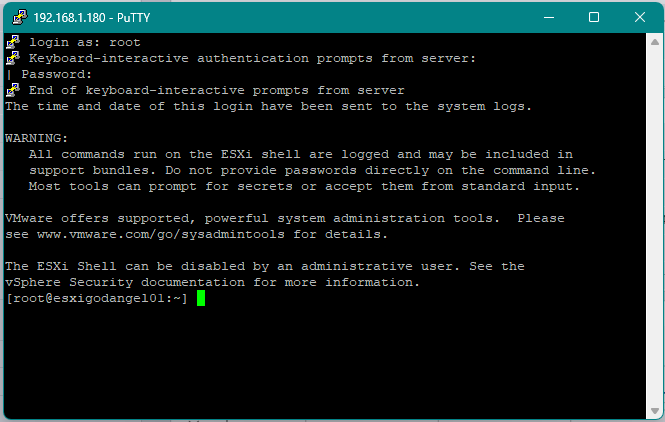
Fenster "192.168.1.180 - PuTTY"
Zugreifen auf den Storage in dem sie den heruntergeladenen Unlocker gespeichert haben.
esxcli storage filesystem list

In das Volume wechselncd /vmfs/volumes/63f9a577-a4928fb9-8524-000c2970dd3c
Anzeigen des Inhaltes des Volumes
ls
❗Der esxi-unlocker-master.zip konnte nicht mehr verwendet werden.
ℹ️Ich musste hier auf den AppleUnlocker von DrDonk ausweichen (siehe Link oben), da der andere Unlocker nicht brauchbar war. Einfach die Datei von GitHub herunterladen und wieder auf den Data Storage kopieren wie oben beschrieben.
Versucht die von DrDonk im Testordner abgelegte esxi-install.sh zu installieren.

Leider haben wir zu wenig Rechte um das Script auszuführen.

Setzen der Ausführrechte für dieses Script
chmod +x esxi-install.sh

Nun kann es ausgeführt werden aber die unlocker.tgz ist nicht vorhanden.

Nochmals alle Dateien heruntergeladen und in den Ordner AppleUnlocker im Datastore abgelegt.

Zugegriffen auf den Storage
Anzeigen des Inhalt mit dem Befehl
ls
Wechseln in das Verzeichnis AppleUnlocker
cd AppleUnlocker
Inhalt des Ordners AppleUnlocker anzeigen
ls

Rechte zum Ausführen des Scritps erlauben
chmod +x esxi-install.sh
Ausführen des Scripts
Die Installation war erfolgreich.

Nun muss noch ein Neustart des ESXi durchgeführt werden.
esxcli system shutdown reboot -d 10 -r "AppleUnlocker"

Comments